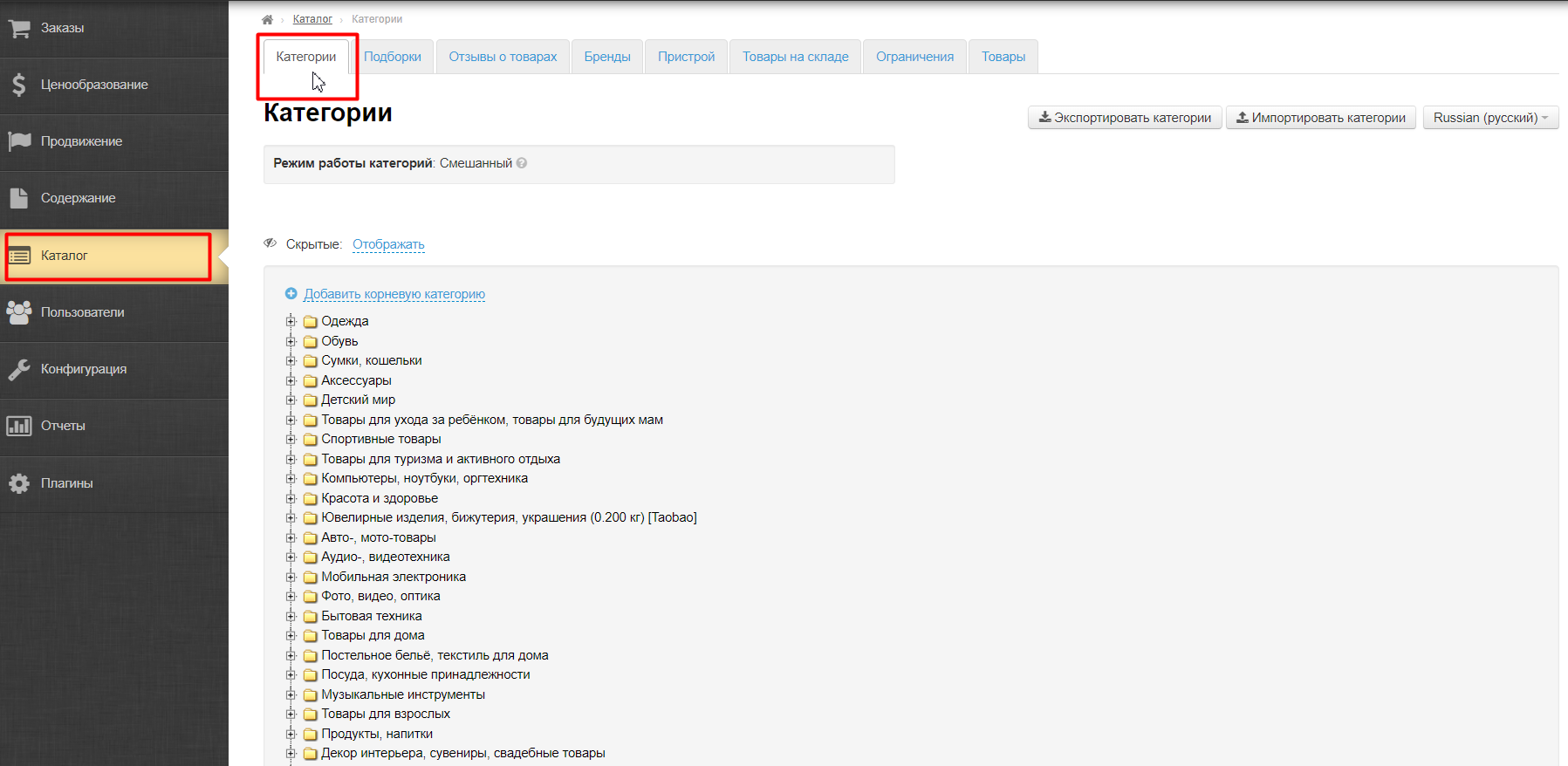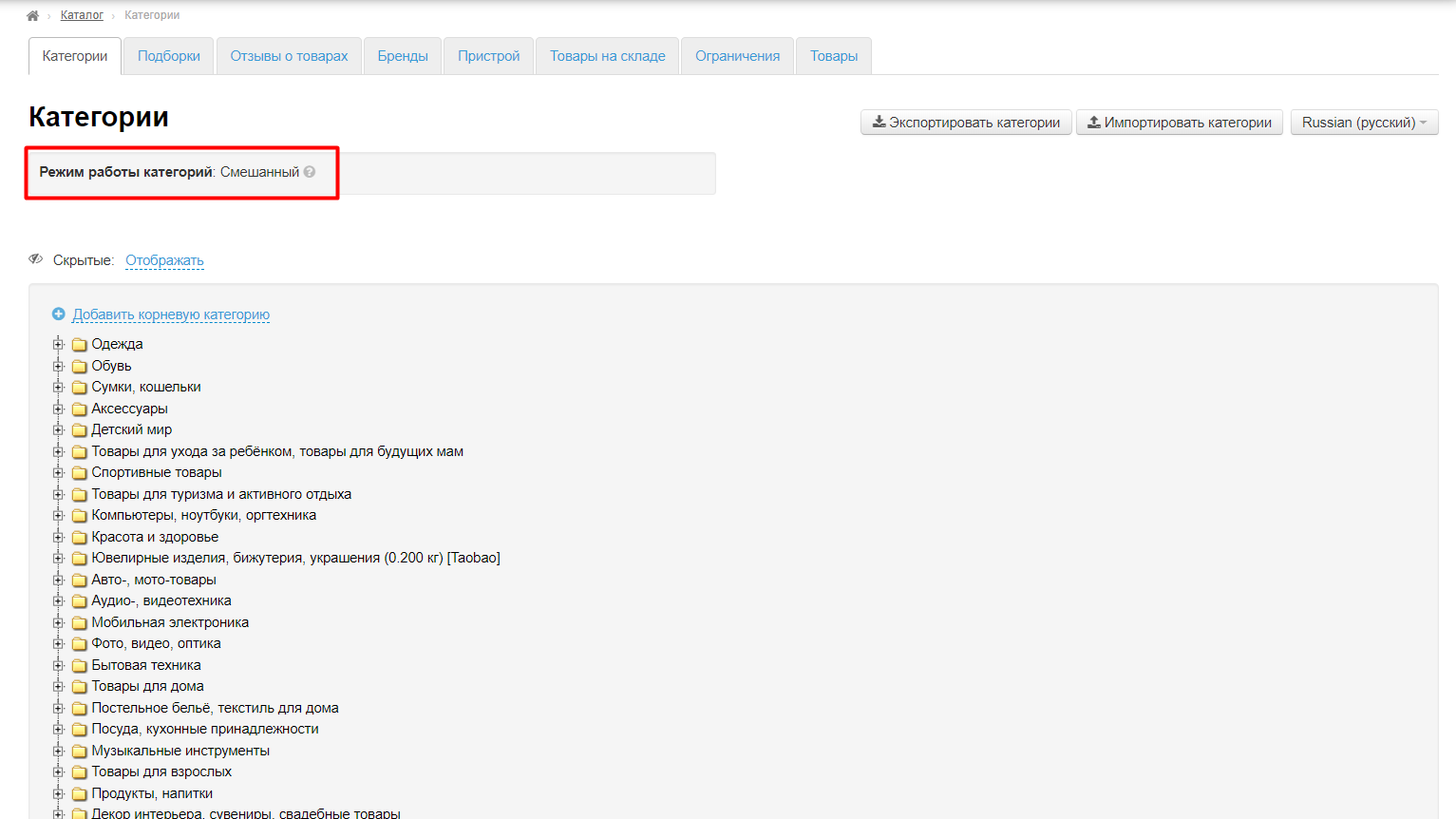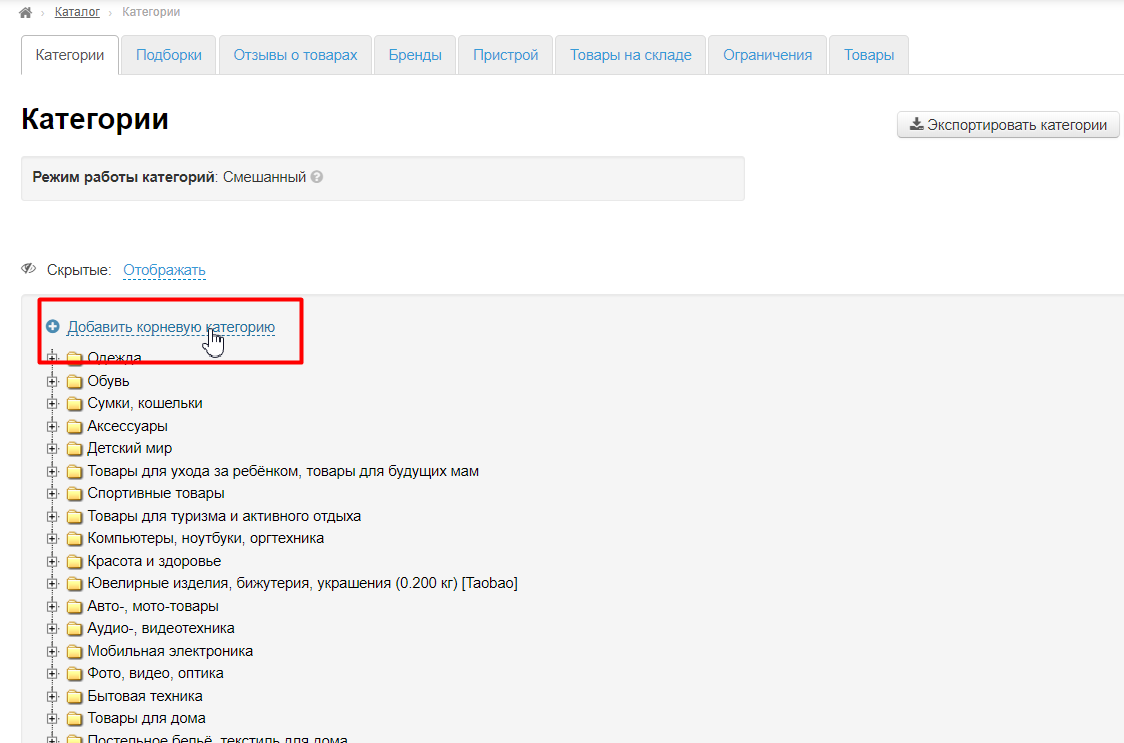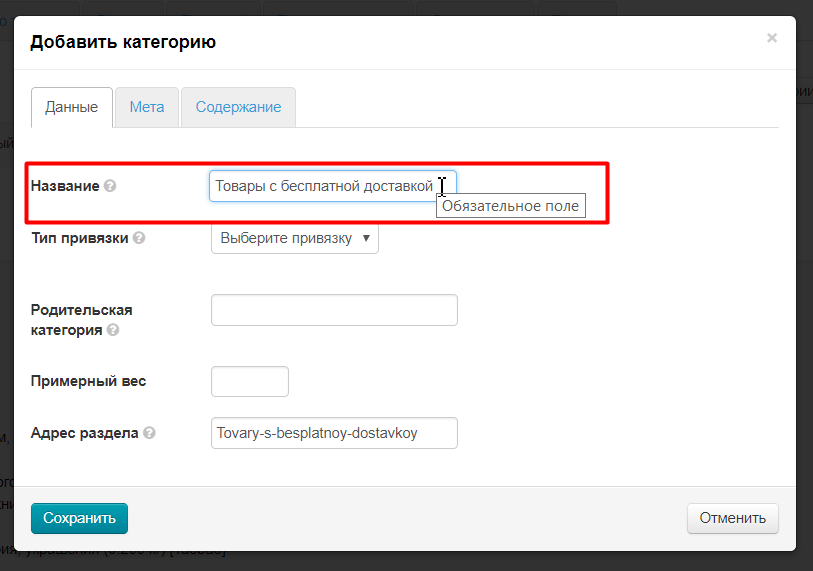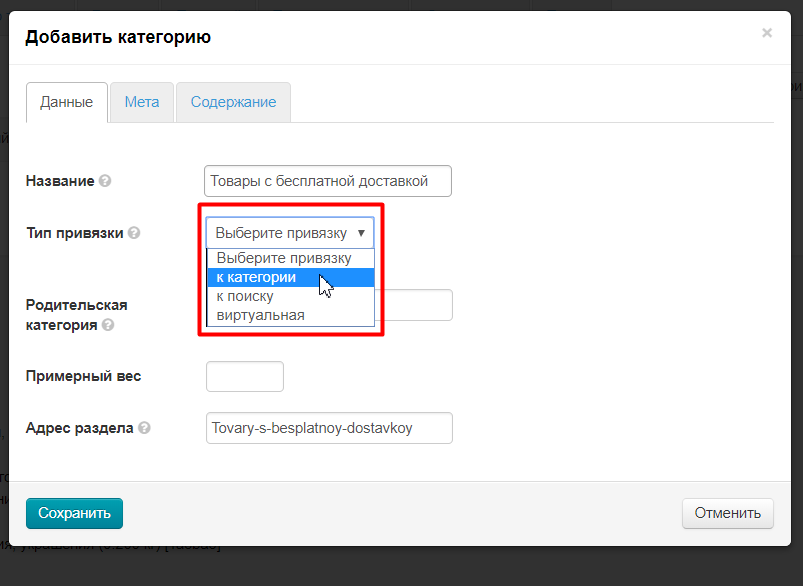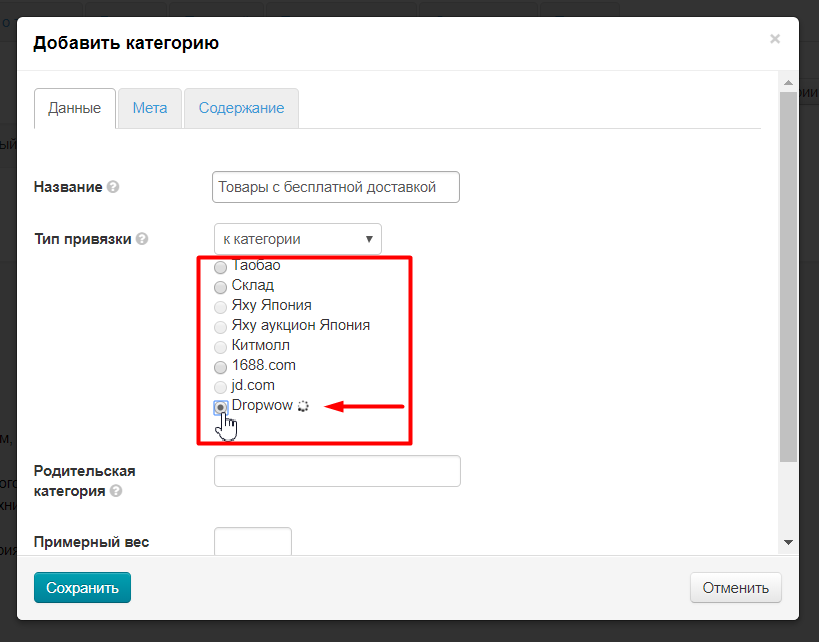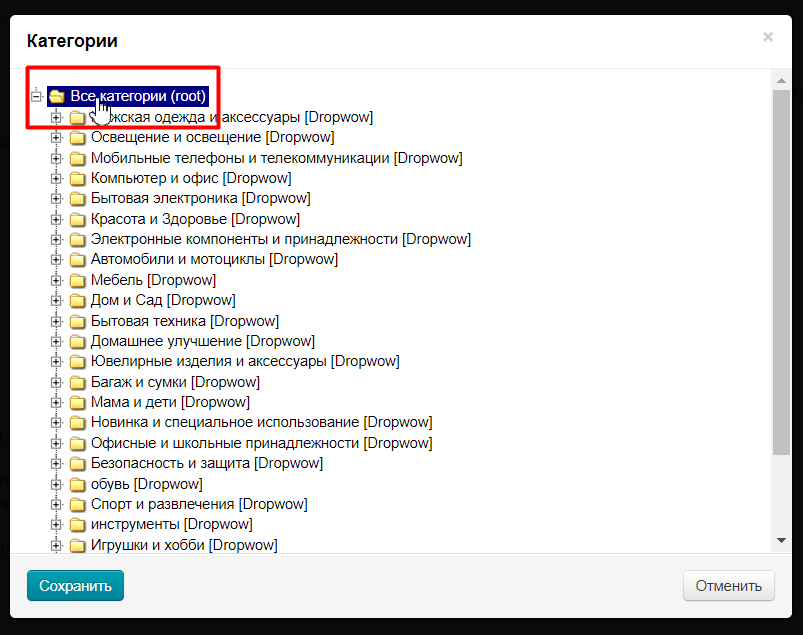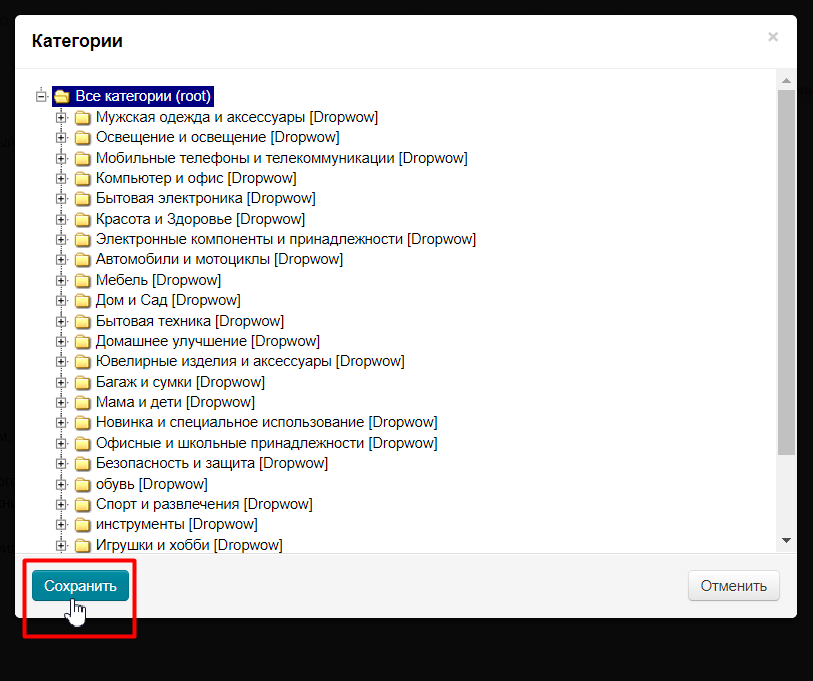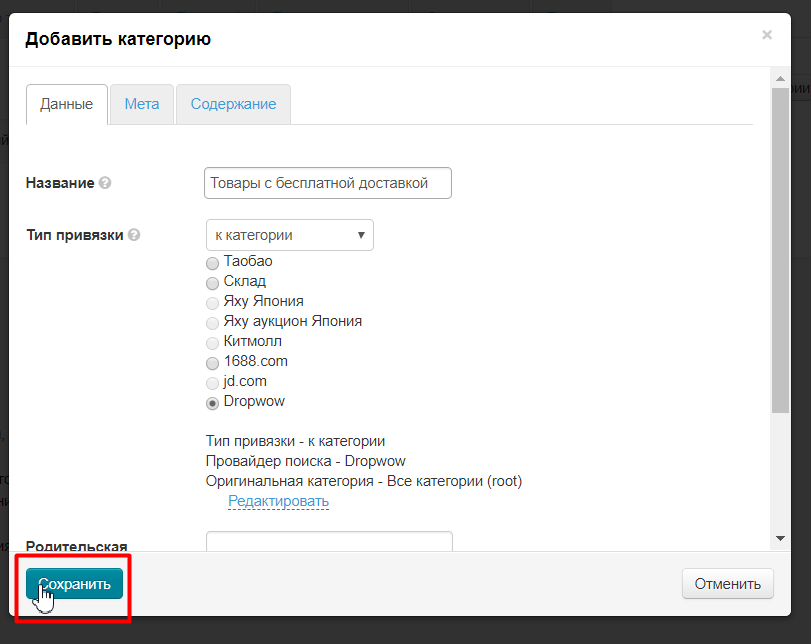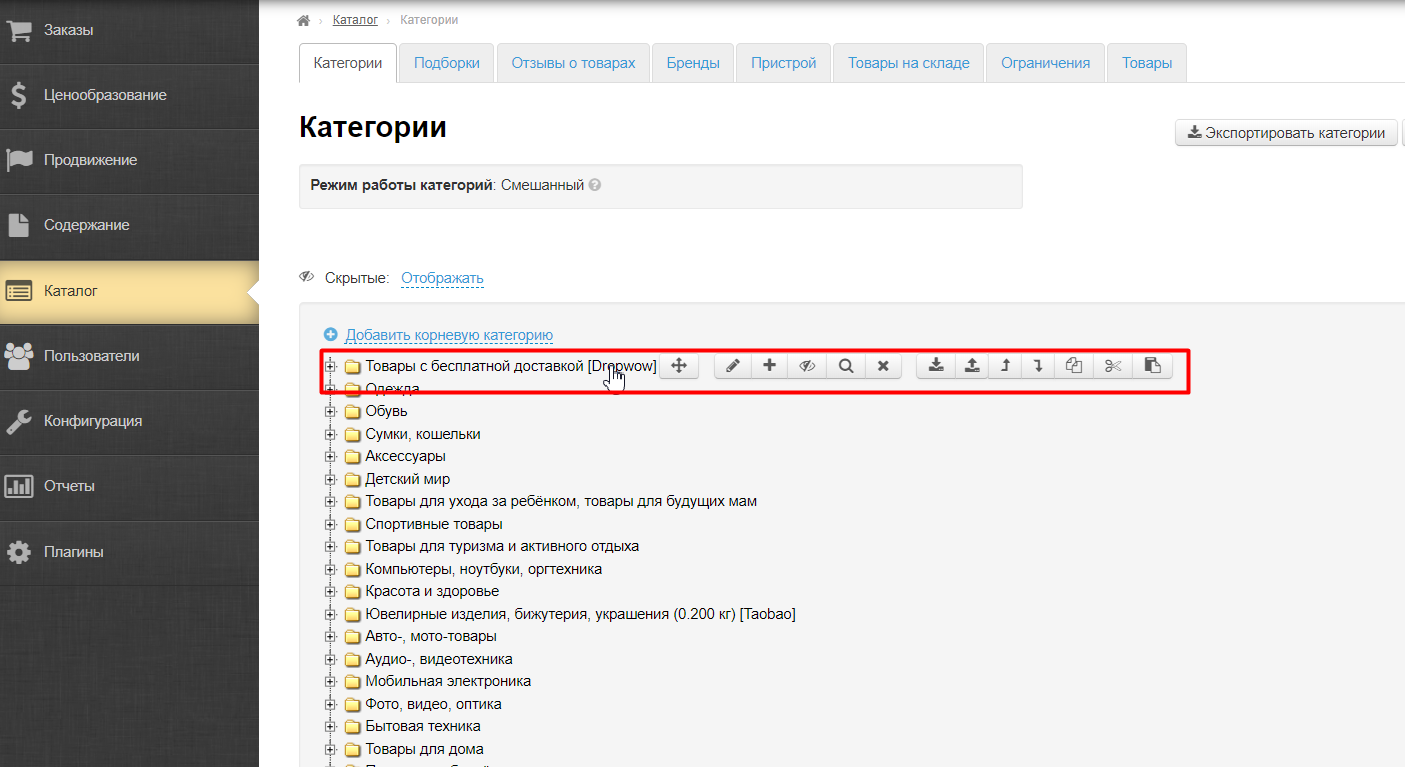...
Открываем раздел «Каталог — Категории»:
Проверяем, чтобы режим каталога был смешанный:
Кликаем мышкой по надписи «Добавить корневую категорию»:
В открывшемся окошке пишем название категории:
Затем из выпадающего списка выбираем привязку «К категории»:
Нам откроется список доступных товарных провайдеров. Выбираем кликом мышки Dropwow:
После выбора товарного провайдера нам будет показан весь каталог. Кликаем по самой верхней категории:
Нажимаем кнопку «Сохранить»:
Это было сохранение свазки нашей категории и каталога. Теперь надо сохраниться еще раз, чтобы создаваемая категория появилась на сайте:
Готово! Категория успешно появилась в каталоге!
Таким образом можно создавать не только целый раздел, но и отдельные категории товаров. Например, «Женские сумочки с бесплатной доставкой». Или «Детские коляски напрямую от производителя» и тп.